15 部署WSUS服务器
教你如何配置WSUS服务器客户端

步骤 3:双击【配置自动更新】结点,在弹 出的对话框中在【配置自动更新】选项区中选中 【己启用】单选按钮,【配置自动更新】的模式
产了啊。”冯落吓了一跳,急忙搜寻声音的来源,四面
设定推荐为默认横式,并单击【下一设置】按钮, 3 所示。
步骤 4:在弹出的对话框中,win7 系统下载 在【指定 IntraMicrosoft 更新服务位置】选项 区中选中【启用】单选按钮,同时在【设置检测
SUS 服务器端配置的具体操作步骤如下。:. 步骤 1:win7 执行【开始】I【运行】命令,
在弹出的对话框中输入 gpedit.msc.单击【确定】 按钮,打开【组策略编辑器】窗口,1 所示。
产了啊。”冯落吓了一跳,急忙搜寻声音的来源,四面
步骤 2:依次展开【计算机配置】丨【管理 模板】丨【Windows 组件】丨【WindowsUpdate】 结点,2 所示。
产了啊。”冯落吓了一跳,急忙搜寻声的来源,四面
更新的 Intra 更新服务】和【设置 Intra 统计服 务器】文本框中输入 IP 地址,单击【确定】按 钮,至此,端的配置就完成了,4 所示。
1ct0f8c9a vpn
WSUS服务器的详细配置和部署

WSUS服务器的详细配置和部署一、WSUS 安装要求1、硬件要求:对于多达500 个客户端的服务器,建议使用以下硬件:* 1 GHz 的处理器* 1 GB 的RAM2、软件要求:要使用默认选项安装WSUS,必须在计算机上安装以下软件。
* Microsoft Internet 信息服务(IIS) 6.0。
* 用于Windows Server 2003 的Microsoft .NET Framework 1.1 Service Pack 1。
* Background Intelligent Transfer Service (BITS) 2.0。
3、磁盘要求:要安装WSUS,服务器上的文件系统必须满足以下要求:* 系统分区和安装WSUS 的分区都必须使用NTFS 文件系统进行格式化。
* 系统分区至少需要1 GB 的可用空间。
* WSUS 用于存储内容的卷至少需要6 GB 的可用空间,建议预留空间为30 GB。
* WSUS 安装程序用于安装Windows SQL Server 2000 Desktop Engine (WMSDE) 的卷至少需要2 GB 的可用空间。
4、自动更新要求:自动更新是WSUS 的客户端组件。
除了需要连接到网络外,自动更新没有其他的硬件要求。
您可以针对运行以下任一操作系统的计算机上的WSUS 使用自动更新:* 带有Service Pack 3 (SP3) 或Service Pack 4 (SP4) 的Microsoft Windows 2000 Professional、带有SP3 或SP4 的Windows 2000 Server 或带有SP3 或SP4 的Windows 2000 Advanced Server。
* 带有或不带Service Pack 1 或Service Pack 2 的Microsoft Windows XP Professional。
* Microsoft Windows Server 2003 Standard Edition、Windows Server 2003 Enterprise Edition、Windows Server 2003 Datacenter Edition 或Windows Server 2003 Web Edition。
Wsus服务配置
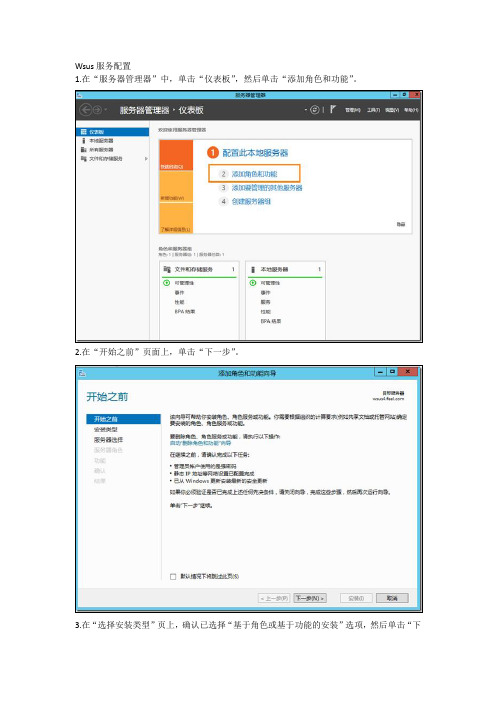
Wsus服务配置1.在“服务器管理器”中,单击“仪表板”,然后单击“添加角色和功能”。
2.在“开始之前”页面上,单击“下一步”。
3.在“选择安装类型”页上,确认已选择“基于角色或基于功能的安装”选项,然后单击“下一步”。
4.选择服务器所在的位置(从服务器池或虚拟硬盘中)。
选择位置后,选择要安装的wsus服务角色的服务器,然后单击“下一步”。
5.在“选择服务器角色”页上,选择“Windows Server更新服务”在“选择功能”页上,保留默认选择,然后单击“下一步”8.wsus仅需要默认的Web Server角色配置。
如果在设置WSUS时收到有关额外Web Server 角色配置的提醒,可安全接受默认值并继续设置WSUS9.保持默认选择,然后单击“下一步”(保持默认勾选,不要勾选“数据库”,否则会报下图的错误)11.在“确认安装选择”页上,查看所选的选项,然后单击“安装”。
12.在“安装进度”页上,单击“启动后安装任务”,并等到此任务顺利完成,然后单击“关闭”。
13.启动安装后任务14.在服务器管理器中,验证是否出现提醒需要重新启动的通知。
根据安装的服务器角色,这可能有所变化。
如果需要重新启动,请务必重新启动服务器以完成安装。
20.阅读“加入Microsoft更新改善计划”页上说明,根据情况选择是否加入更新改善计划,单击“下一步”继续。
21.在“选择上游服务器”页上,选择将更新与Microsoft Update或其他WSUS服务器同步22.在“指定代理服务器”页上下一步23.开始连接24.连接完成选择“下一步”继续25.为部署选择适当语言,单击“下一步”继续。
26.“选择产品”页允许指定希望更新的产品,为部署选择适当的产品选项后,单击“下一步”继续。
27.在“选择类别”页上,选择要包含的更新类别。
然后“下一步”继续。
28.在“设置同步计划”页上。
选择手动或自动执行同步。
29.在“完成”页上,通过选择“开始初始同步”对话框,即时启动同步。
搭建wsus服务器详解

企业IT构建-补丁管理===========================运行wsus的推荐最小硬件配置:1G以上的处理器;1G以上的内存;安装wsus的磁盘分区建议在30G以上,以确保有足够的空间来下载软件更新.=======================================操作系统建议使用windows2003 server企业版并且更新SP1补丁包安装IIS5.0以上,安装dotnetframwork2.0============================================所需软件:Microsoft Baseline Security Analyzer(MBSA)功能确定计算机上是否已安装了软件更新,可以定期使用MBSA扫描缺少的全更新以及任何安全漏洞,Dotnetframwork 2.0 使用wsus3.0时会提示要安装framwork2.0Microsoft Windows Server Update Services(WSUS) 补丁管理工具使用WSUS来提供一个集中的分发点在服务器和客户计算机上应用软件更新.可以减少通过windowsUpdate在客户端计算机上安装更新所使用的广域网(WAN)带宽.软件只需通过WAN下载一次更新然后通过局域网分发到客户端计算机中.============================================================软件设置:1>使用GPO配置WSUS客户端设置如下服务器,客户端和测试OU的GPO设置设置客户端WSUS GPO 服务器端WSUS GPO 测试客户端GPO 配置自动更新启用启用启用指定Intranet Microsoft更新位置启用http://<主基础结构服务器>(WSUS服务器)http://<主基础机构服务器>(WSUS服务器)重新安排自动更新的计划安装启用启用启用已安排的自动更新不会自动重新启动禁用启用启用2>通过注册表配置WSUS客户端设置如下客户端和服务器计算机的WSUS注册表设置注册表位置值客户端设置服务器端设置HKEY_LOCAL_MACHINE\SOFTWARE\POLICIES\MICROSOFT\WINDOWS\WINDOWSUPDATE\AUUseWSUServer 1 1AUOptions 4 4 ScheduledInstallDay 0 0 ScheduledInstallTime 3 3 RescheduleWaitTime 5 5 NoAutoRebootWithLoggedOnUsers 0 1HKEY_LOCAL_MACHINE\SOFTWARE\POLICIES\MICROSOFT\WINDOWS\WINDOWSUPDATE WUServerhttp://<WSUS服务器>http://<WSUS服务器>HKEY_LOCAL_MACHINE\SOFTWARE\POLICIES\MICROSOFT\WINDOWS\WINDOWSUPDATE WUStatusServerhttp://<WSUS服务器>http://<WSUS服务器>===================================================================================================================2 >客户端设置默认情况下客户机进行补丁更新都要到Windows Update站点,而我们希望将它修改为WSUS服务器的地址,因此还需要进行一些设置。
微软系统升级服务(WSUS)客户端配置使用说明

微软系统升级服务(WSUS)客户端配置使用说明一、微软系统升级服务(WSUS)客户端配置1、鼠标左键单击桌面左下角的菜单项“开始”,如图1.1:图1.12、单击“运行”,如图1.2:图1.23、输入“gpedit.msc”并执行,以开启组策略设定界面,如图1.3:图1.34、在“计算机配置”项的所属中,右键单击“管理模板”。
在弹出菜单点击“添加/ 删除模板”,如图1.4:图1.45、如果当前策略模板中有“wuau”项则关闭窗口,进行第8步;如果当前策略模板中没有“wuau”,则单击添加/删除模板窗口中的“添加”,如图1.5:6、选中策略模板中的“wuau.adm”策略文件,单击“打开”,如图1.6:图1.67、在成功引导wuau.adm 文件后,单击“关闭”,如图1.7:图1.78、在组策略设定界面,展开并选中“计算机配置”项所属的“管理模板”项所属“Windows 组件”项所属的“Windows Update”选项。
双击“Windows Update”,如图1.8:图1.89、在组策略设定界面“Windows Update”项的右侧“扩展”部,双击“配置自动更新”,如图1.9:图1.910、将“配置自动更新”策略部分中的属性设为“启用”状态,“配置自动更新”的模式设定推荐为缺省模式“3-(自动下载并提醒安装模式)”,并单击“确定”按钮,如图1.10:图1.1011、双击“指定Intranet Microsoft 更新服务位置”,如图11:图1.1112、将“指定Intranet Microsoft 更新服务位置”策略部分中的属性设定为“启用”状态,将“设置检测更新的intranet 更新服务:”和“设置intranet 统计服务器:”都设定为“ ”,单击“确定”按钮,如图1.12:图1.1213、单击“确定”,至此客户端的配置就完成了。
二、下面是客户端启用本机的windows操作系统自动更新服务,操作如下:1、鼠标左键单击桌面左下的菜单项“开始”,之后单击“运行”。
WSUS规划部署WSUS服务器及客户端配置

WSUS规划部署(三)WSUS服务器与客户端配置熟悉控制台之后,便开始配置服务器。
打开控制台,首先需要先与微软官网进行同步,查看当前有哪些补丁需要。
但是这里先打个预防针,并不是所有补丁都安全,所以建议多多综合了解,多多查阅资料,看看某些补丁打了之后是不是会出现问题,也希望看过该博文的能够提供建议,说说自己经验。
在成功同步之后,建立分组,我是按照操作系统来区分的,Windows 7,Windows xp,Windows 2003,Windows 2008,这里为了做演示,同时也是测试环境没有那么高的带宽,所以仅仅在选择产品的时候选择了Windows xp。
Windows xp的更新很多,很多啊!这里开始的时候建议进行打补丁的时候,选择需要的,可以看到有0%标志?什么意思?这个是说,当前的补丁在客户端中没有安装。
而这些都是100%,可以看出,要么是客户端不需要这些更新,这些更新已经过时,或者就是已经安装过,所以不必操心。
下面,我们先审批一个补丁。
审批结束的情况。
服务器的审批已经结束,下面来到客户端进行配置。
我的客户端是属于计算机组,并不是域环境,如果是域环境,那么可以直接使用组策略。
Windows xp,打开策略组计算机配置→管理模板→Windows组件→Windows update这里我首先保证可以更新,所以开启自动更新,选择配置自动更新勾选已启用,点击确定。
然后配置服务器位置双击打开输入服务器的地址,这里要注意,如果在安装过程中,更改过端口号,那么需要在后面配置端口号,我安装时候默认的,所以使用的是80,双击确定。
这样,配置了这两处之后,客户端就可以进行获取到更新了,可是如果等待,太漫长了,可以通过使用如下命令gpupdate /force -------------刷新组策略wuauclt /detectnow --------------强制与WSUS服务器通讯这样,等待一分钟就可以看到右下角出现的安装更新的选项打开,看看是不是自己发布的更新呢?注:可能有人执行了命令之后没有看到,那么首先查看一下,是不是在服务器上面审批的补丁还没有下载结束?我碰到过几次这种情况,没有下载结束,我就开始刷新,等了很久也没有。
WSUS服务器安装指南

WSUS服务器安装手册使用本地管理员组用户登录计算机,然后点击“开始”---“管理工具”---“服务器管理器”打开服务器管理界面:如图点击角色----添加角色选中“需要安装的服务器角色”本次我们安装的是“WSUS(window server update services)”因此选中“window server update services”即可。
然后点击下一步保持默认点击“下一步”选择“安装”等待安装完成安装过程中会弹出WSUS的安装向导,点击“下一步”进行安装选中“我接受许可协议条款”选择“WSUS”补丁包存储位置点击“完成”完成WSUS的安装。
完成WSUS的安装之后开始配置WSUS.具体见下图选择语言包选择产品种类,根据内部系统选择适当的产品下载更新补丁包根据需要选择补丁包的类型将更新类型更改为自动更新点击“完成”完成WSUS的安装和初始化配置。
接下来配置客户端通过组策略配置客户端自动更新1.打开本地组策略编辑器开始 > 运行,输入 "gpedit.msc" ,回车,即可打开本地组策略编辑器。
2.配置自动更新在本地组策略编辑器中,依次展开"计算机配置"、"管理模板"和"Windows 组件",然后单击"Windows Update"。
在"Windows Update"详细信息窗格中,双击"配置自动更新"。
单击"已启用",然后单击以下选项之一:通知下载并通知安装。
该选项在下载之前以及安装更新之前通知已登录的管理用户。
自动下载并通知安装。
该选项自动开始下载更新,然后在安装更新之前通知已登录的管理用户。
自动下载并计划安装。
此选项自动开始下载更新,并在您指定的日期和时间安装更新。
允许本地管理员选择设置。
该选项允许本地管理员使用"控制面板"中的"自动更新"来选择配置选项。
WSUS服务器的详细配置和部署
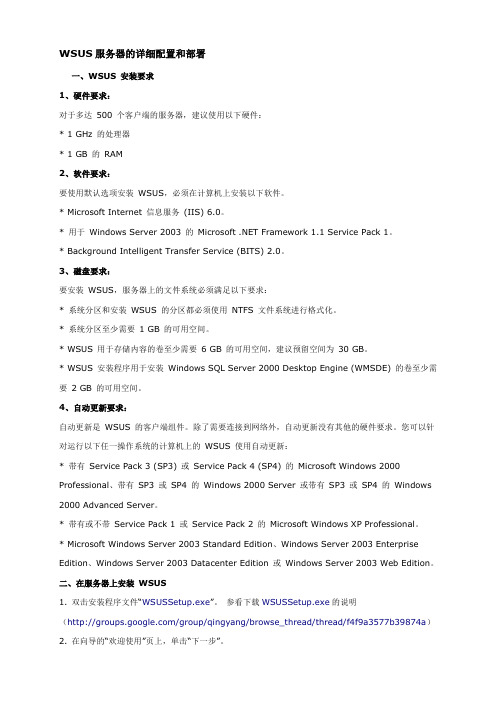
WSUS服务器的详细配置和部署一、WSUS 安装要求1、硬件要求:对于多达500 个客户端的服务器,建议使用以下硬件:* 1 GHz 的处理器* 1 GB 的RAM2、软件要求:要使用默认选项安装WSUS,必须在计算机上安装以下软件。
* Microsoft Internet 信息服务(IIS) 6.0。
* 用于Windows Server 2003 的Microsoft .NET Framework 1.1 Service Pack 1。
* Background Intelligent Transfer Service (BITS) 2.0。
3、磁盘要求:要安装WSUS,服务器上的文件系统必须满足以下要求:* 系统分区和安装WSUS 的分区都必须使用NTFS 文件系统进行格式化。
* 系统分区至少需要1 GB 的可用空间。
* WSUS 用于存储内容的卷至少需要6 GB 的可用空间,建议预留空间为30 GB。
* WSUS 安装程序用于安装Windows SQL Server 2000 Desktop Engine (WMSDE) 的卷至少需要2 GB 的可用空间。
4、自动更新要求:自动更新是WSUS 的客户端组件。
除了需要连接到网络外,自动更新没有其他的硬件要求。
您可以针对运行以下任一操作系统的计算机上的WSUS 使用自动更新:* 带有Service Pack 3 (SP3) 或Service Pack 4 (SP4) 的Microsoft Windows 2000 Professional、带有SP3 或SP4 的Windows 2000 Server 或带有SP3 或SP4 的Windows 2000 Advanced Server。
* 带有或不带Service Pack 1 或Service Pack 2 的Microsoft Windows XP Professional。
* Microsoft Windows Server 2003 Standard Edition、Windows Server 2003 Enterprise Edition、Windows Server 2003 Datacenter Edition 或Windows Server 2003 Web Edition。
- 1、下载文档前请自行甄别文档内容的完整性,平台不提供额外的编辑、内容补充、找答案等附加服务。
- 2、"仅部分预览"的文档,不可在线预览部分如存在完整性等问题,可反馈申请退款(可完整预览的文档不适用该条件!)。
- 3、如文档侵犯您的权益,请联系客服反馈,我们会尽快为您处理(人工客服工作时间:9:00-18:30)。
Automatic Updates Server running Windows Server Update Services
Test Clients
LAN
Internet Automatic Updates
Obtaining Updates
Windows Update WSUS
• Wuauclt.exe – 控制 Windows Update Agent
• Wsusutil.exe –WSUS管理工具
管理计算机组
• 自动添加计算机
• 默认计算机组
• 所有计算机 • 未分配计算机 • 客户端目标
审批更新程序
• 审批选项包括: • Install
• Decline
• Unapprove • Removal • 也支持自动审批
•Microsoft 管理控制台 3.0
•Microsoft Report Viewer Redistributable 2008
WSUS 管理控制台软件先决条件
以下受支持的操作系统之一:
•Windows Server 2008 R2 •Windows Server 2008 •Windows Server 2003 SP2 或更高版本 •Windows Small Business Server 2008、2003 •Windows Vista 或 Windows XP SP2
演示: Managing WSUS
演示:
Add a computer to WSUS
Approve an update
课程评估
微思网络,福建IT精英的发源地!
第十五章 部署WSUS补 丁更新服务器
章节概述
Windows Server Update Services (WSUS)概述
WSUS的系统要求
安装WSUS服务器 客户端的自动更新设置
利用“WSUS管理控制台”来审批更新程序
第 1 节:Windows Server Update Services (WSUS)概述
•存储数据库文件的卷上至少有 2 GB 的可用空间
•存储内容的卷上至少有 20 GB 的可用空间,建议可用空间为 30 GB
第 3 节:安装WSUS服务器
Windows Server Update Services 进程
WSUS部署考虑
安装 WSUS
Windows Server Update Services 进程
WSUS
WSUS
第 2 节:WSUS的系统要求
WSUS 服务器软件先决条件
WSUS 管理控制台软件先决条件
WSUS Server 硬件要求
WSUS 服务器软件先决条件
以下受支持的操作系统之一:
•Windows Server 2008 R2 •Windows Server 2008 SP1 或更高版本 •Windows Server 2003 SP1 或更高版本
Phase 2: 识别
Update Management
• 方便地发现新的更新 Identify
• 确定是否有和生产环境有 关的更新
Evaluate and Plan Phase 3:评估和计划
• 在一种环境,类似于,但独立于生产环境中测试更新
• 确定要将更新部署到生产,所必需的任务规划更新发布、 建立了的版本和再进行验收测试
•Windows Small Business S Business Server 2003
•IIS 6.0 或更高版本 •Microsoft .NET Framework 2.0 或更高版本 •以下受支持的数据库之一: • • • Microsoft SQL Server 2008 精简版、标准版或企业版 SQL Server 2005 SP2 Windows 内部数据库
获取更新方式
存在的现状
什么是WSUS?
获取更新方式
为了让用户的Windows系统与其他Microsoft产品更安全、稳定、功能更强, Microsoft会不定期在网站上推出最新的更新程序(如:Hotfix、Service Pack 等)供用户下载与安装。
一般用户可以通过下面2种方式获取更新程序:
• 手动连接Microsoft Update网站
• 通过Windows系统的自动更新功能
存在的现状
企业内部采用系统自带的默认更新方式,存在以下缺点: • 影响网络效率
•可能与现有软件相互干扰,很难控制安装更新程序
什么是WSUS?
企业内部可通过WSUS服务器来集中从Microsoft Update网站 下载更新程序,并且在完成这些更新程序的测试工作,通过审批程 序,将这些更新部署到客户机上。
WSUS部署考虑
Internet 连通性 WSUS服务器数量
简单WSUS部署
WSUS 服务器分层 计算机组 Update 存储
安装 WSUS
安装WSUS服务器注意事项:
• 选择更新源 • 选择WSUS数据库 • 选择Web站点用于客户机连接WSUS
WSUS 管理控制台:
• WSUS 3.0 管理控制台可以用于管理任何与管理控制台计算机有信任 关系的 WSUS 服务器
• 要求客户端:
• Windows Vista/win7 • Windows Server 2008/R2
• Windows Server 2003
• Windows XP Professional SP2 • Windows 2000 Professional SP4, Windows 2000 Server/Advanced Server SP3 or SP4
第 4 节:客户端的自动更新设置
客户端自动更新方式设置
自动更新配置
域组策略设置
组策略可以确定:
• WSUS服务器在哪
• 是否显示更新通知 • 检测更新的频率 • 自动重启行为
• WSUS 计算机组成员
• 计算机是否应该应用警醒更新
自动更新配置
• 使用组策略自动更新配置 Computer Configuration/Administrative Templates/ Windows Components/Windows Update • 需要更新管理模板 wuau.adm
•Microsoft .NET Framework 2.0 或更高版本 •Microsoft 管理控制台 3.0 •Microsoft Report Viewer Redistributable 2008
WSUS Server 硬件要求
硬件要求:
•系统分区和安装 WSUS 3.0 SP2 的分区都必须采用 NTFS 文件系统进行格式化 •系统分区上至少有 1 GB 的可用空间
演示: Configuring WSUS
演示:
Configure Automatic Update client settings using Group Policy
第5节:利用“WSUS管理控制台”来审批更新程 序
WSUS 管理控制台
管理计算机组
审批更新程序
WSUS 管理控制台
管理更新程序的命令行工具:
Phase 1: 评估
• 安装支持日常更新管理和紧急情况下的生产环境
Assess
Phase 4: Deploy Phase 4: 部署 审批和计划安装更新 • Approve and • schedule update 部署完成后再回顾整 installations 个过程 • Review the process after the deployment is complete Deploy
